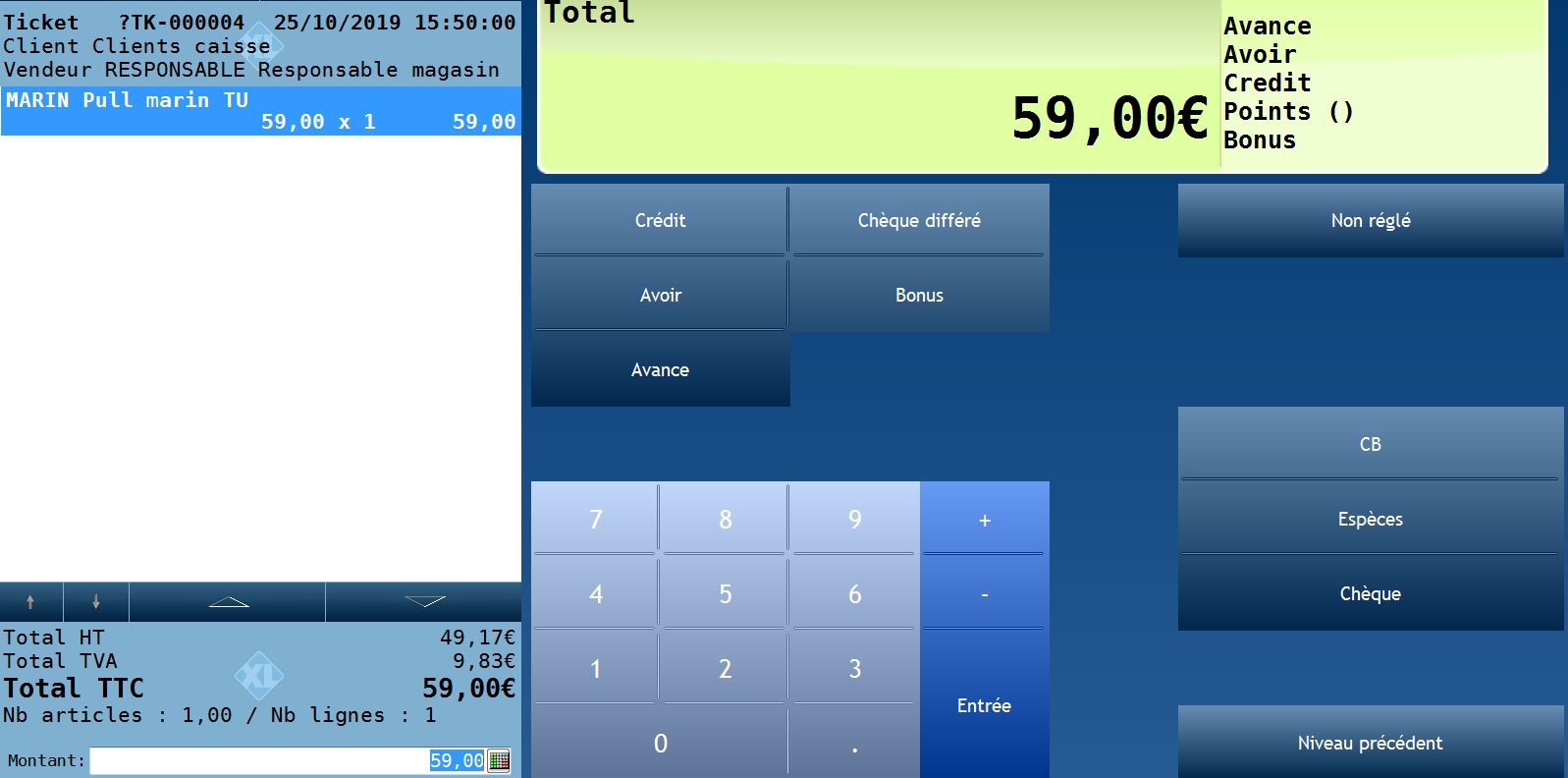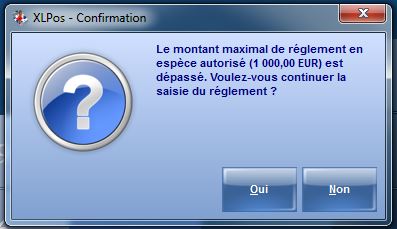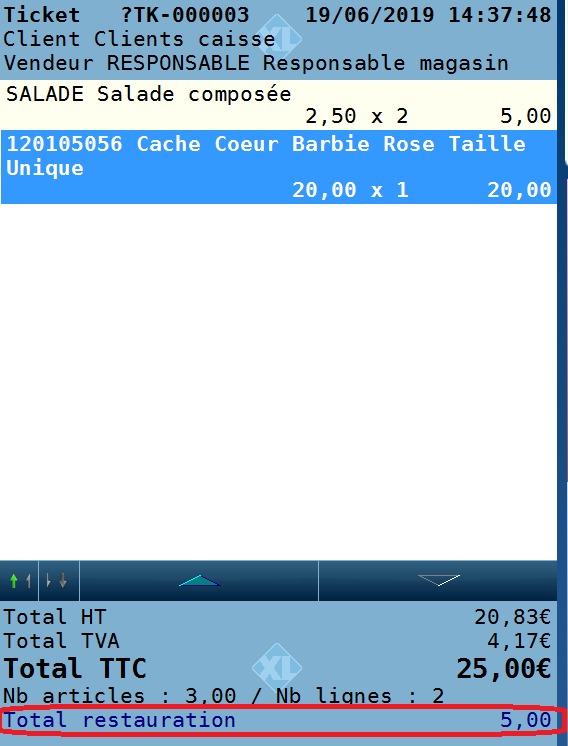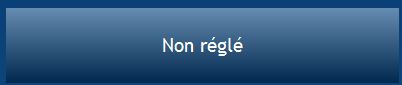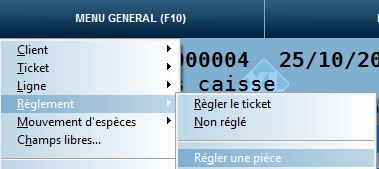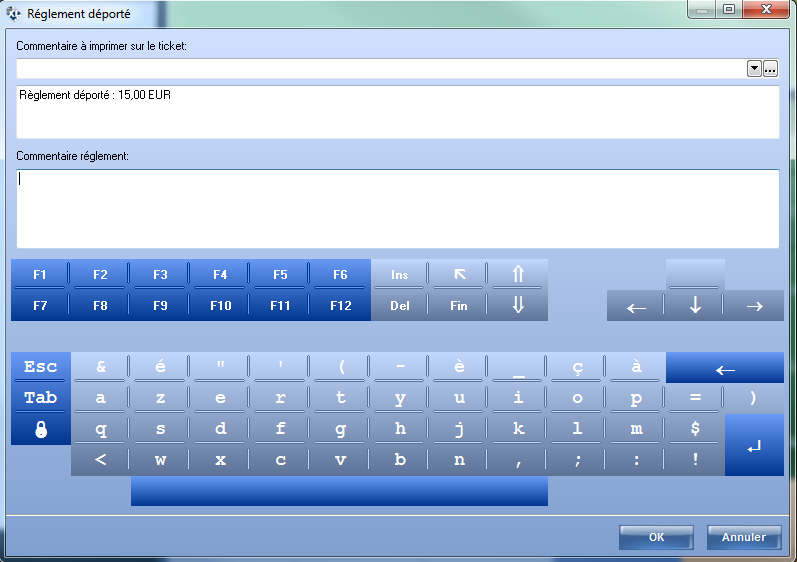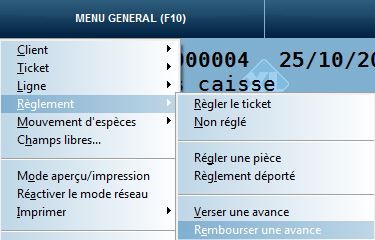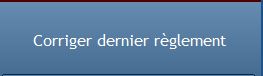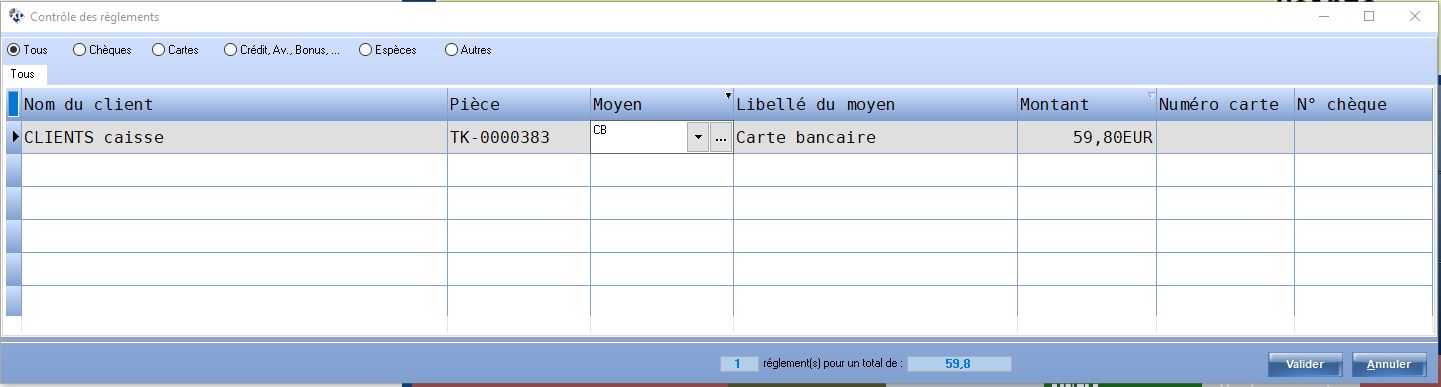Régler le ticket
Nous allons détailler les différents cas concernant les règlements d'une vente.
Mono règlement
La saisie des articles terminée, appuyer sur le bouton « Régler».
Le clavier de caisse laisse place alors aux différents modes de règlements paramétrés selon vos besoins et l’afficheur indique au client le total de ses achats.
La zone "Montant" en bas à gauche indique le montant total à régler. Il faut alors appuyer sur le moyen de règlement choisi par le client. Une fois le moyen saisie le ticket est enregistré et imprimé.
Ex : CB pour un paiement en carte bancaire, etc.
Multi règlement
La saisie des articles terminée, appuyer sur le bouton « Régler».
Le clavier de caisse laisse place alors aux différents moyens de règlements paramétrés selon vos besoins et l’afficheur indique au client le total de ces achats.
Saisir la somme dans la zone "Montant" en bas à gauche et ensuite le moyen de règlement choisi par le client
Ex : Le total du ticket est de 59 euros et le client souhaite payer 50 euros en CB et le reste en chèque.
- Appuyer sur le bouton « Régler »
- Saisir le chiffre 50 au clavier afin que celui-ci apparaisse dans la zone "Montant" puis appuyer sur le bouton « CB »
- Le logiciel affiche ensuite le restant dû de 9€ dans la zone "Montant"
- Appuyer sur la touche « Chèque »
- Le ticket est enregistré et imprimé.
Cas particuliers
Règlement en espèces
- Le client paye en espèce : La somme à régler est de 46€, le client règle en Espèce avec un billet de 50€, lorsque l'on règle le ticket, le logiciel indique dans la zone "Montant" 46€.
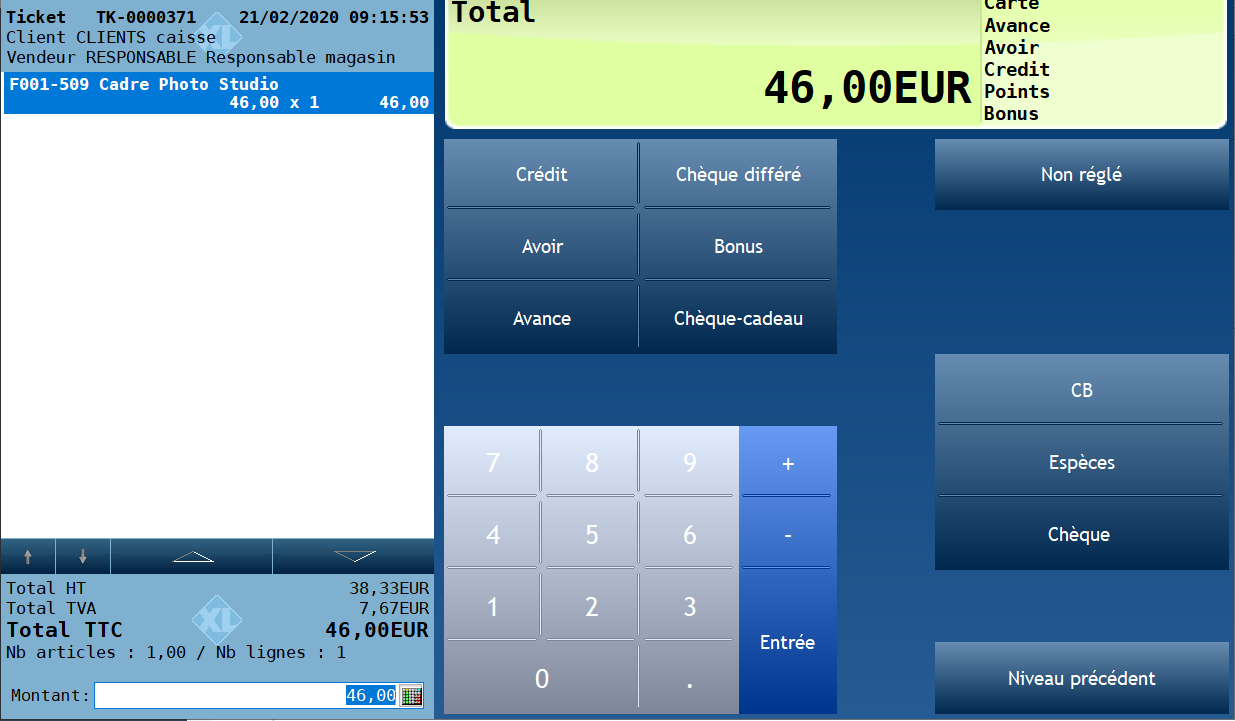
- En règle bien un ticket de 46€ en espèces, il faut donc appuyer sur la touche « Espèces » puis indiquer la somme que donne le client (50€) dans la zone "montant encaissé" en bas à gauche.
- Puis la caisse calcule alors le rendu monnaie.
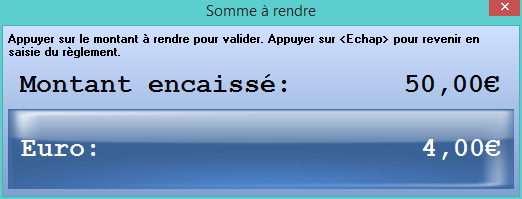
- Pour enregistrer et imprimer le ticket, il suffit d'appuyer sur le bouton indiquant le rendu monnaie.
Il est possible de mettre un message d'avertissement en cas de dépassement du montant maximal de règlement en espèces autorisé.
Règlement en chèque différé
Le client paye en chèque et souhaite une date d’encaissement différée. Dans ce cas, il faut appuyer sur la touche « Chèque différé », le logiciel vous demande alors de saisir la date de la remise en banque de ce chèque.

Une fois la date saisie et validé, un coupon sera imprimé indiquant le montant et la date d’encaissement avec le ticket de caisse.
Règlement en CB avec un TPE de connecté
- La caisse est reliée à un terminal de paiement électronique (TPE) : lorsque l’on appuie sur la touche « CB », le montant est envoyé au terminal et un message apparait à l'écran indiquant "Attente du code attendu". Dans ce cas, c'est le TPE qui validera le ticket quand la transaction sera validée.
- La caisse est reliée à un éditeur de chèque (connecté au TPE) : lorsque l’on appuie sur la touche « Chèque », le montant est envoyé à l’éditeur via le TPE et la caisse demande confirmation de la transaction avant d’enregistrer et d’imprimer le ticket.
Règlement par chèque imprimante chèque
- La caisse est reliée à un éditeur de chèque (imprimante) : lorsque l’on appuie sur la touche « Chèque », un message vous demande d’insérer le chèque dans l’éditeur avant d’enregistrer et d’imprimer le ticket.
Règlement par titres restaurants
- Si vous possédez des articles éligibles aux titres restaurants, le logiciel affiche au pied du ticket le montant maximal autorisé pour un paiement en ticket Restaurant.
Cas particulier d'un dossier Belge
A partir du 1er décembre 2019, nous devrons arrondir vers le haut ou vers le bas les tickets de caisse pour arriver à des multiples de 5 centimes pour les dossiers en Belgique.
Cela ne concerne que les paiements en espèce mais peut être étendu accessoirement à d’autres modes de paiement.
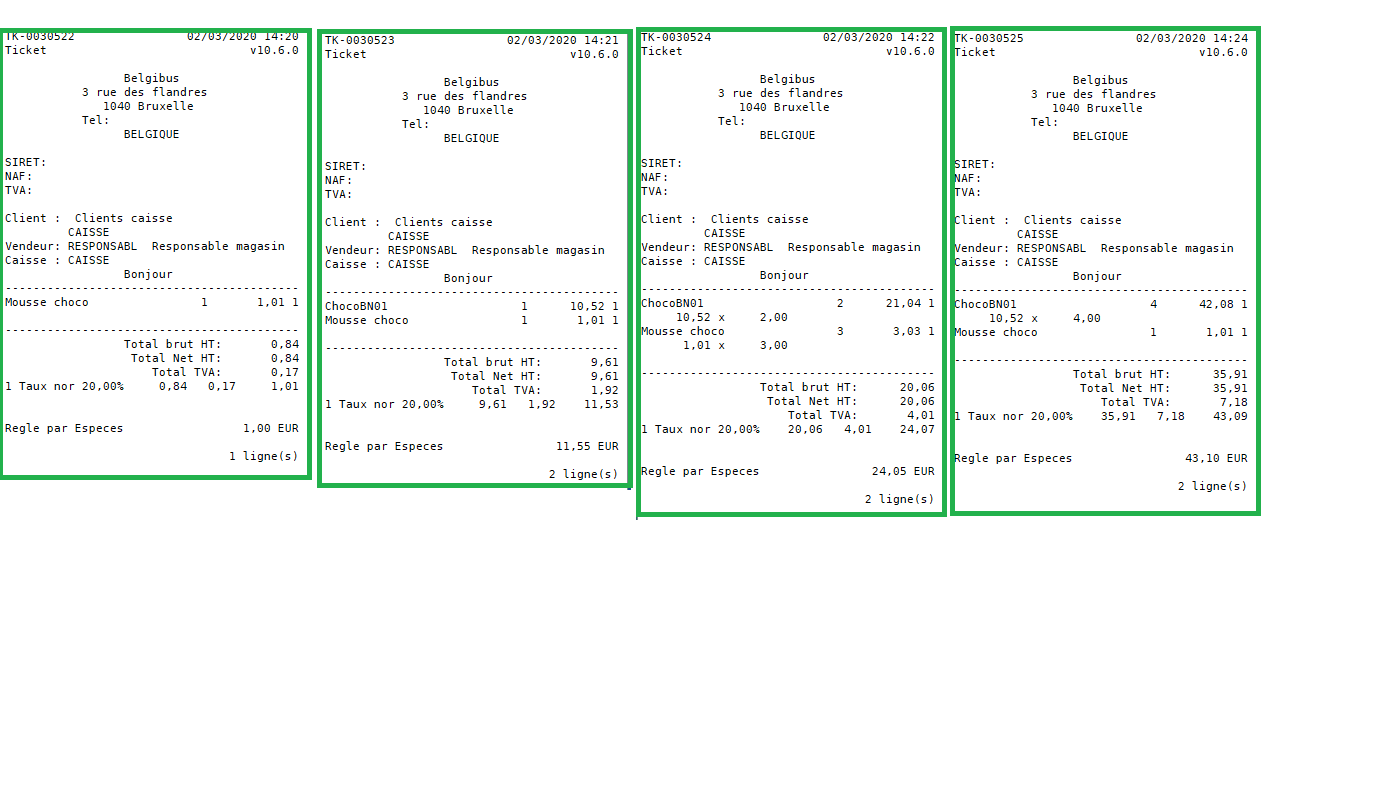
Non réglé
Cette fonction permet de valider une pièce (Commande, BL, Facture ou Avoir) sans règlement. Le client aura donc un en-cours à régler plus tard.
Régler une pièce
Cette fonction permet de régler un pièce (Commande, BL, Facture ou Avoir) sur la caisse.
En utilisant cette fonction, le logiciel nous propose de sélectionner la pièce à régler pour ce client, il faut préalablement affecter le client en caisse.
Règlement déporté
Cette fonction permet de saisir un règlement sans création de ticket ni pièce. Cette fonction est accessible en passant par le (« MENU GENERAL (F10) » « Règlement » « Règlement déporté »). Il est impératif d’affecter le client.
Une fenêtre s'affiche permettant de saisir un commentaire pour ce règlement déporté qui pourra être imprimé sur le ticket.
Sur XL Pos - Administrateur, il sera impératif de pointer ce règlement avec la pièce que vient régler ou solder ce règlement (cf. notice Administrateur).
Verser une avance
Une avance consiste à verser sur le compte d’un client une somme d’argent (arrhes, ouverture d’un compte, chèque cadeau,…)
La fonction « Verser une avance » est accessible à partir du bouton « Financier » ou (« MENU GENERAL (F10) » « Règlement » « Verser une avance »).
Choisir un client parmi la liste ou créer un nouveau client si celui-ci n’existe pas déjà.
Indiquer la somme versée.
Choisir le mode de règlement parmi la liste.
Un ticket justificatif s’imprime alors sous la forme suivante :
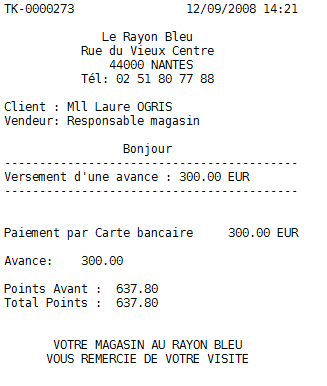
Utilisation de l'avance
Saisir le ticket selon la procédure habituelle.
Appuyer sur bouton « Clients », puis « Clients avec Avance »
Choisir le client parmi la liste (le montant des avances du client apparait alors)
Appuyer sur le bouton « Régler »
Saisir le montant de l’avance du client puis appuyer sur le bouton « Paiement par avance »
Choisir le mode de paiement qui vient compléter le règlement du ticket.
Rembourser une avance
Cette fonction permet de rembourser le client de la somme qu’il avait versé précédemment sur son compte.
La fonction est accessible via le (« MENU GENERAL (F10) » « Règlement » « Rembourser une avance »).
Rembourser un crédit
Cette fonction permet de solder un compte débiteur. Il faut affecter le client concerné en appuyant sur le bouton « Clients » puis « Clients avec crédit ».
Appuyer ensuite sur le bouton « Financier » puis « Rembourser un crédit »
Par défaut le logiciel reprend la totalité du crédit, il est possible d’indiquer un montant différent. Après avoir saisi ou accepté le crédit indiqué, il faut indiquer le moyen de règlement.
Si on sélectionne un client qui n’a pas de crédit, le logiciel affiche le message : « Le client n’a pas de crédit en cours ».
Un ticket est automatiquement imprimé reprenant le montant remboursé ainsi que le moyen de règlement. Si le montant remboursé ne couvre pas totalement le crédit, le ticket reprendra le reste à rembourser.
Faire crédit à un client
On peut régler un ticket par un crédit client. Ce crédit sera mémorisé sur la fiche du client et permettra de rembourser le crédit.
Pour mettre en crédit un ticket de caisse :
Appuyer sur le bouton « Régler »
Choisir le mode de règlement « Crédit »
Choisir un client parmi la liste ou créer un nouveau client si celui-ci n’existe pas déjà.
Consulter la carte
Cette fonction permettait la consultation du solde d’une carte Monéo (portefeuille virtuel).
Approvisionner la carte
Cette fonction permettait l’approvisionnement d’une carte Monéo.
Corriger le dernier règlement
Cette fonction offre la possibilité d’annuler le règlement sur le dernier ticket.
- Appuyer sur la touche « Corriger le dernier règlement »
- Répondre « OUI » aux deux messages de confirmations.
Le logiciel vous propose ainsi de saisir de nouveau le règlement en sélectionnant le bon moyen de paiement.
Contrôle des règlements
Cette fonction permet de modifier le moyen de règlement d'une vente précédente de la journée. Il suffit de sélectionner la pièce dans la liste et de modifier le moyen associé à cette vente.